레코드 유형 만들기
Trail Together와 함께 알아보기
이 단계를 전문가와 함께 진행하고 싶으신가요? Trail Together 시리즈의 일부인 이 비디오를 시청하세요.
(이 영상은 41분 44초부터 시작합니다. 단계 시작 부분으로 되돌려 다시 시청하려는 경우 참고하세요.)
개요
Noah Larkin(노아 라킨)은 팀을 위해 개선하고 싶은 것이 몇 개 더 있습니다. Noah는 몇 가지 사용자 정의 레코드 페이지 설정해 주기를 원하지만(이 프로젝트의 다음 단계), 먼저 레코드 유형을 만들어서 기초를 다지는 작업부터 해야 합니다. 레코드 유형에 따라 사용자가 액세스할 수 있는 비즈니스 프로세스, 페이지 레이아웃 및 선택 목록 값이 결정됩니다.
레코드 유형을 설정하면 노아의 컨설팅 팀이 고객 계정을 확인할 때 파트너 계정도 보이지 않도록 할 수 있습니다. 팀은 컨설팅 또는 교육에 파트너를 사용하는 경우 산업 필드의 긴 값 목록도 살펴봐야 합니다. 이 경우 레코드 유형을 만들면 팀이 간단히 Consulting(컨설팅) 또는 Education(교육) 중 하나를 선택할 수 있습니다. 시작해 보겠습니다.
레코드 유형 만들기
Customer Account(고객 계정)라는 새 계정 레코드 유형을 만듭니다.
- Setup(설정)에서 Object Manager(개체 관리자)를 클릭한 후 Account(계정)를 선택합니다.
-
Record Types(레코드 유형)를 선택하고 New(새로 만들기)를 클릭한 후 세부 사항을 입력합니다.
Field(필드)
Value(값)
Existing Record Type(기존 레코드 유형)
Master(마스터)
Record Type Label(레코드 유형 레이블)
Customer Account(고객 계정)
Record Type Name(레코드 유형 이름) Customer_AccountDescription(설명)
For customers and prospects(고객 및 잠재 고객용)
Active(활성)
select(선택)
- Make Available(사용 가능하게 설정) 열 머리글의 확인란을 선택 해제합니다.
- Make Available(사용 가능하게 설정) 열에서 다음 프로필을 선택합니다.
- Sales User(영업 사용자)
- System Administrator(시스템 관리자)
- Next(다음)를 클릭합니다.
- Apply one layout to all profiles(레이아웃 하나를 모든 프로필에 적용) 라디오 버튼이 선택되어 있는지 확인합니다.
- Select Page Layout(페이지 레이아웃 선택) 목록에서 Account Layout(계정 레이아웃)을 선택합니다.
- Save(저장)를 클릭합니다.
Industry(산업) 선택 목록 값을 편집하여 Consulting(컨설팅)과 Education(교육)을 제거합니다.
- Action(작업) 열에서 Industry(산업) 필드 옆의 Edit(편집)을 클릭합니다.
- Selected Values(선택된 값) 목록에서 Ctrl/Command 키를 누른 채로 Consulting(컨설팅)과 Education(교육)을 선택합니다.
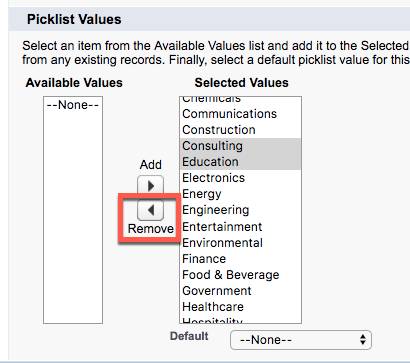
- Remove(제거) 화살표를 클릭합니다.
- Save(저장)를 클릭합니다.
Partner Account(파트너 계정)라는 새 계정 레코드 유형을 만듭니다.
- Object Manager(개체 관리자)에 Account(계정) 개체가 계속 표시되어 있는 동안 Record Types(레코드 유형)를 선택한 후 New(새로 만들기)를 클릭합니다.
- 선택 목록에서 Master(마스터)가 Existing Record Type(기존 레코드 유형)으로 선택되어 있는지 확인합니다.
- 레코드 유형 레이블로
Partner Account(파트너 계정)를 입력하고 레코드 유형 이름으로Partner_Account를 입력합니다. - Description(설명)에
For consulting partners(컨설팅 파트너용)를 입력합니다. - Active(유효) 확인란을 선택합니다.
- Make Available(사용 가능하게 설정) 열에서 다음 프로필을 선택합니다.
- Partner App Subscription User(파트너 앱 구독 사용자)
- Partner Community Login User(파트너 커뮤니티 로그인 사용자)
- Partner Community User(파트너 커뮤니티 사용자)
- Next(다음)를 클릭합니다.
- Apply one layout to all profiles(레이아웃 하나를 모든 프로필에 적용) 라디오 버튼이 선택되어 있는지 확인합니다.
- Select Page Layout(페이지 레이아웃 선택) 목록에서 Account Layout(계정 레이아웃)을 선택합니다.
- Save(저장)를 클릭합니다.
Consulting(컨설팅)과 Education(교육)만 포함하도록 Industry(산업) 선택 목록 값을 편집합니다.
- Action(작업) 열에서 Industry(산업) 필드 옆의 Edit(편집)을 클릭합니다.
- Selected Values(선택된 값) 목록에서 Shift 키를 누른 채로 첫 번째 값과 마지막 값을 선택합니다. 그러면 목록의 모든 값이 선택됩니다.
- Ctrl/Command 키를 누른 채로 Consulting(컨설팅) 및 Education(교육)을 클릭하여 선택 해제합니다.
- Selected Values(선택된 값) 중 Consulting(컨설팅)과 Education(교육)만 남도록 Remove(제거) 화살표를 클릭합니다.
- Save(저장)를 클릭합니다.
Channel Partner/Reseller(채널 파트너/리셀러), Installation Partner(설치 파트너), Technology Partner(기술 파트너) 및 Other(기타)만 포함하도록 Type(유형) 선택 목록 값을 편집합니다.
- Action(작업) 열에서 Type(유형) 필드 옆의 Edit(편집)을 클릭한 후 선택 목록 값을 편집합니다.
- Selected Values(선택된 값) 목록에서 Ctrl/Command 키를 누른 채로 Prospect(잠재 고객), Customer - Direct(고객 - 직접) 및 Customer - Channel(고객 - 채널)을 선택합니다.
- Remove(제거)를 클릭합니다.
-
Save(저장)를 클릭합니다.

레코드 유형을 만들어 노아의 우려 사항을 몇 개 해결했습니다. Noah가 요청한 사용자 정의 레코드 페이지 관한 작업을 수행하는 다음 단계로 계속 진행하세요.
